发布日期: 2019-06-13 作者:韩博士 来源:http://www.jzjq.net
具体方法如下:
1、在win10系统上按住numLoc键,然后在Bios设置界面上,将numLoc项设置为Enable,然后在Bios设置面板上将pnp with os修改为Enable;

2、然后在win10系统下打开开始菜单中的运行对话框,输入regedit,回车打开注册表编辑器;
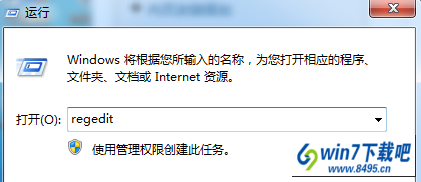
3、然后在注册表编辑器上展开HKEY_UsERs\.dEFAULT\Control panel\Keyboard,接着在下面将initialKeyboardindicators键值修改为2,然后再退出注册表编辑器,最后再重新启动计算机体系统。
关于win10电脑键盘被锁住了的解锁方法分享到这里了,用户只要通过设置注册表即可轻松解决问题,遇到相同问题的小伙伴可以参考教程来解决了。